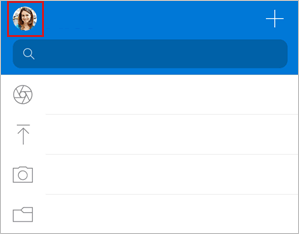Kamerabildene på enheten lastes bare opp til OneDrive – det synkroniserer ikke bilder begge veier. Dette betyr at du kan slette opplastede bilder og videoer fra enheten, mens kopiene i OneDrive ikke blir berørt.
Hvis du vil laste opp iPhone- eller iPad-kamerabilder automatisk til OneDrive
-
Trykk på kontobildet ditt i OneDrive-appen:
-
Trykk Innstillinger
Viktig!: Du kan bare laste opp kamerabildene til én konto om gangen, så pass på at du er logget på med kontoen du vil laste opp bilder til. Trykk på det relevante kontoikonet for å bytte kontoer.
-
Slå på veksleknappen for OneDrive-kontoen du vil aktivere Kameraopplasting.
-
Slå på Inkluder videoer for å sikre at videoer også lastes opp automatisk.
Bruke sikkerhetskopiering av sengetid til å laste opp gjenværende bilder
Hvis du har store videoer eller trenger å laste opp mange bilder, kan det hende du ser noen merket som «Gjenstående». Vi anbefaler at du bruker sikkerhetskopiering av sengetid til å laste opp bildene enda raskere med OneDrives dedikerte opplastingsmodus. Slik gjør du det:
-
Trykk gjenstående , og velg Kom i gang.
-
Sørg for at enheten er koblet til Wi-Fi og på lading, og velg deretter Slå på sikkerhetskopiering av sengetid.
-
Når opplastingene er fullført, får du tilbud om å slå av sikkerhetskopiering av sengetid.
Hvis kameraopplasting ikke fungerer
Obs!: For å spare batterilevetid kan iOS gå til "sove" under en stor kameraopplasting, noe som gjør at opplastingen tar lang tid.
Hvis automatisk kameraopplasting ikke fungerer, eller bare noen bilder lastes opp, gjør du følgende:
-
Hvis du har problemer med at appen synkroniserer filer eller kamerabilder til OneDrive, kan du tilbakestille den i appen ved å velge Innstillinger for profil > > Konto > Tilbakestill.
-
Koble til laderen. iOS lar ikke OneDrive sikkerhetskopiere bildene dine hvis batteriet er mindre enn 20 %.
-
Kontroller at enheten ikke er i lavstrømsmodus. Finn ut hvordan du aktiverer/deaktiverer lavstrømsmodus.
-
Aktiver/deaktiver oppdatering av bakgrunnsapper i iOS-innstillingene: Innstillinger > Bla ned til appen vår > aktivere/deaktivere oppdatering av bakgrunnsapper.
-
Ikke lukk appen. Apple anbefaler at kunder går ut av OneDrive-appen som kjører i bakgrunnen. Automatisk opplasting kan ikke fungere hvis appen er tvunget til å lukke (dobbelttrykk Hjem, sveip opp og unna).
-
Koble til Wi-Fi. Hvis du ikke er koblet til Wi-Fi, kan du kontrollere innstillingene for mobilversjonen av OneDrive. Hvis du vil bruke mobilnettverket, trykker du Innstillinger, kameraopplasting og deretter Last opp ved hjelp av mobildata.
-
Hvis kameraopplastingen bruker for lang tid på å konfigurere eller søke etter bilder uten en feilmelding, kan det være fordi du har for mange bilder i Kamerabilder.
-
OneDrive kan ikke laste opp bilder som er optimalisert for iCloud. Hvis du vil deaktivere optimalisering, trykker du Innstillinger > Bilder og slår av iCloud-bilder.
Finn ut mer
Laste opp HEIF- og HEVC-bilder og videoer til OneDrive
Laste opp filer eller bilder manuelt til OneDrive i iOS
Trenger du mer hjelp?
|
|
Kontakt kundestøtte Hvis du trenger hjelp med Microsoft-kontoen og abonnementene dine, besøk Konto- og faktureringshjelp. Hvis du trenger teknisk støtte, kan du gå til Kontakt Microsoft Kundestøtte, skriv inn problemet, og velg Få hjelp. Hvis du fortsatt trenger hjelp, velger du Kontakt kundestøtte for å bli rutet til det beste støttealternativet. |
|
|
|
Administratorer Administratorer bør se Hjelp for OneDrive-administratorer, teknisk fellesskap for OneDrive eller kontakte Microsoft 365 for business-støtte. |